Hur man startar en gruppchatt i WhatsApp

WhatsApp är ett utmärkt sätt att hålla kontakten med människor, oavsett vilken smartphone de använder. Och som SMS stöder WhatsApp Gruppchattar så att du kan prata med en grupp vänner, ditt sportlag, klubbar eller någon annan grupp människor. Så här startar du en gruppchatt i WhatsApp.
Öppna WhatsApp på din smartphone. På IOS pekar du på Ny grupp. På Android trycker du på menyikonen och sedan på Ny grupp.
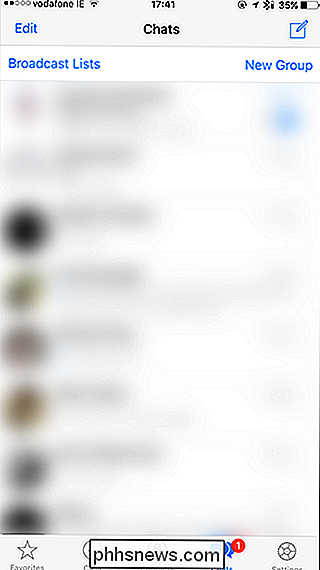
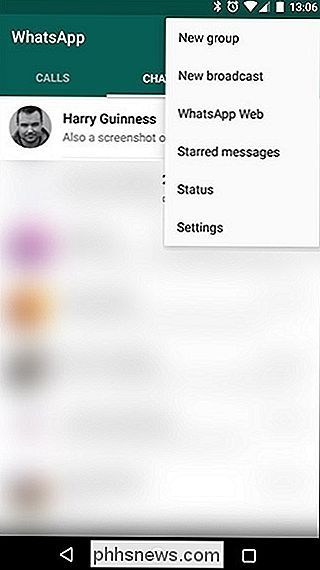
Bläddra ner genom dina kontakter och tryck på någon du vill lägga till i gruppen. När du är klar trycker du på Nästa.
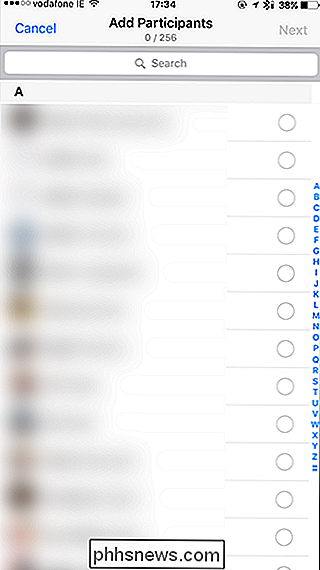
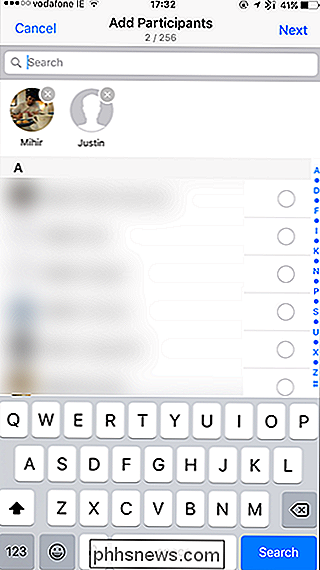
Lägg till ett ämne för din gruppchatt och om du vill ha en miniatyrbild.
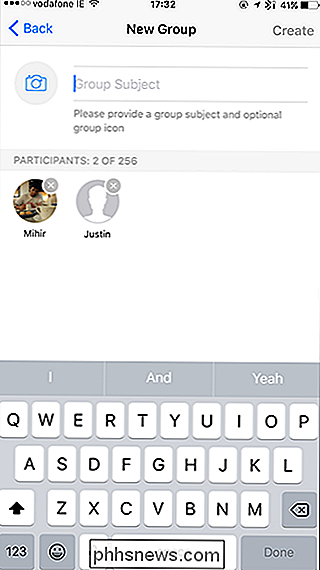
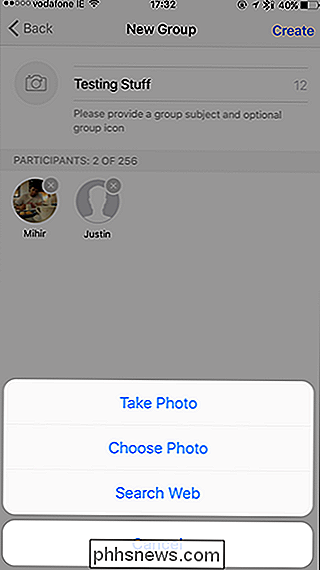
Tryck på Skapa och din Gruppchatt är redo att gå. Alla meddelanden som skickas till det delas med alla.
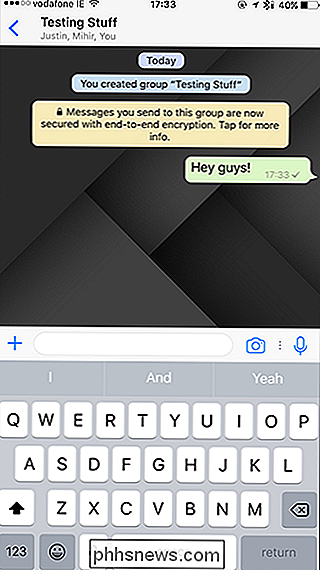
RELATED: Så här stoppar du dina WhatsApp-vänner från att veta att du har läst deras meddelanden
I en gruppchatt, även om du har läst kvitton avstängd, Du kan fortfarande se vem som har fått och läst dina meddelanden. Dra bara till vänster om något meddelande.
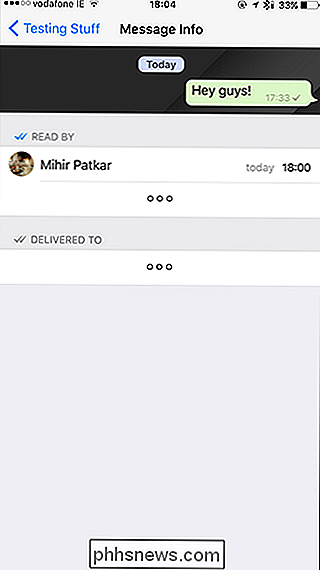
För att hantera din gruppchatt klickar du på dess namn. Här kan du lägga till nya deltagare, ta bort gruppen och ändra ämne och miniatyrbild.
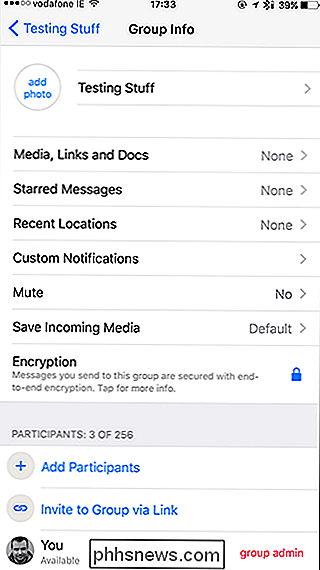
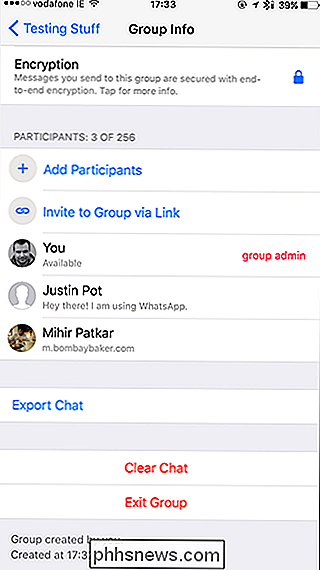
Om du vill göra någon annan till en administratör kan de lägga till nya medlemmar och sparka ut gamla - eller ta bort någon från din gruppchatt, peka på deras namn och sedan det relevanta alternativet.
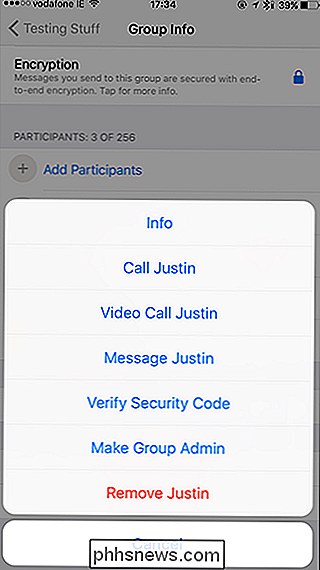
Nu kan du enkelt hålla kontakten med alla dina vänner, oavsett var de bor eller vilken typ av telefon de har.

Så här organiserar du dina iPhone-bilder med album
Med tiden har din iPhones Camera Roll troligen fyllts upp, vilket gör det svårare att hitta bilder. Du kan lösa detta problem genom att organisera dina favoritbilder i album. Så här gör du det. Skapa album och lägga till foton Fliken "Album" i iOS Photos-appen har alla dina album. iOS skapar några album för dig automatiskt, till exempel Selfies och Slo-Mo-albumen.

Så här inaktiverar du genvägarna "Quick Access" i Google Drive
Google introducerade nyligen en ny funktion i Google Drive som gör det lättare att snabbt komma åt nyligen öppnade eller nyligen redigerade filer genom att visar dem längst upp på Google Drive-sidan. Men om du vill inaktivera den här funktionen kan du göra det enkelt. Många användare gillar förmodligen den här funktionen, men för vissa är det bara en irritation och tar upp värdefull skärmfastighet.



